Ondervragen
Probleem: hoe repareer je foutcode 0x8013153B in de Microsoft Store?
Ik heb een probleem ondervonden bij het openen van de Microsoft Store. De applicatie gaf foutcode 0x8013153B weer met en bood aan om de pagina te vernieuwen of het later opnieuw te proberen. Ik heb geprobeerd mijn computer opnieuw op te starten. Hoewel, het hielp niet. Kunt u instructies geven voor het oplossen van de 0x8013153B-fout bij het openen van de Microsoft Store? Bij voorbaat bedankt!
Opgelost antwoord
0x8013153B is een foutcode die kan verschijnen bij het openen van Microsoft Store[1] op de Windows-computer, Xbox of een smartphone. Deze Microsoft-fout kan worden vertaald naar "De bewerking is geannuleerd” en het bericht weergeven met de vraag om het later opnieuw te proberen of de pagina te vernieuwen.
Volgens de analyse hebben onze experts meerdere oorzaken van de 0x8013153B-fout op specifieke apparaten ontdekt. De eerste boosdoener van het probleem is mogelijk niet eens gerelateerd aan uw computer of andere machines, aangezien 0x8013153B Microsoft Store-fout mogelijk verband houdt met interne serverproblemen.
Onderzoekers merken op dat er gevallen zijn geweest waarin gebruikers de Microsoft Store niet konden openen met: 0x8013153B-foutcode voor de hele dag omdat de ingebouwde applicatie alleen is gecrasht of onder de onderhoud. Als gevolg hiervan kunt u niets meer doen om de 0x8013153B-fout op te lossen in plaats van te wachten tot deze door de technici is gerepareerd.
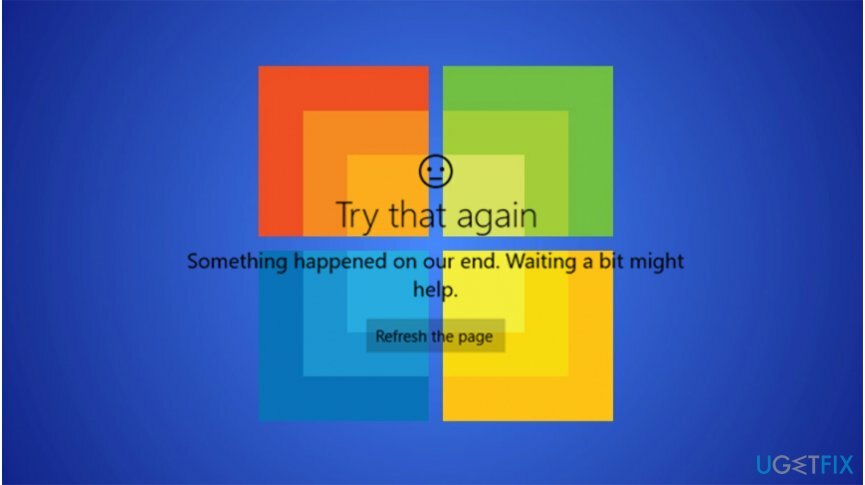
De 0x8013153B Windows Store-fout kan echter ook een beschadigde cache lijken[2] map — als dit het geval is, moet u specifieke opdrachten uitvoeren om de Windows Store opnieuw in te stellen. Anders kan de 0x8013153B-fout optreden als gevolg van de installatie van applicaties van minder dan betrouwbare bronnen.
Gelukkig hebben we instructies opgesteld die laten zien hoe u foutcode 0x8013153B kunt oplossen bij het openen van de Microsoft Store. Ze zijn ontworpen om u te helpen gerelateerde problemen te elimineren, ongeacht wat de boosdoener is. Merk op dat u ook richtlijnen voor uw smartphoneapparaten kunt vinden om de 0x8013153B-fout te verwijderen.
Manieren om 0x8013153B Microsoft Store-fout op te lossen
Om een beschadigd systeem te repareren, moet u de gelicentieerde versie van Reimage Reimage.
Voordat u de 0x8013153B-fout probeert op te lossen, raden we u aan ervoor te zorgen dat dit probleem geen verband houdt met de interne serverproblemen. U kunt dat doen door de officiële Microsoft-website te bezoeken voor meldingen of ze te volgen op Twitter. Gewoonlijk stellen IT-specialisten gebruikers op de hoogte van alle ontstane problemen.
Bovendien raden onze beveiligingsexperts u aan uw apparaat te scannen met een professionele systeemoptimalisatietool om mogelijk ongewenste programma's (PUP's) te detecteren en te verwijderen.[3] die de ingebouwde Microsoft Store-toepassing kunnen verstoren. Daarvoor is onze topkeuze: ReimageMac-wasmachine X9.
Deze video bevat informatie over het oplossen van deze fout:
Methode 1. Problemen met Microsoft Store-applicaties oplossen
Om een beschadigd systeem te repareren, moet u de gelicentieerde versie van Reimage Reimage.
- Klik Windows-toets + R en typ ms-instellingen: problemen oplossen;
- Open Tabblad Problemen oplossen en zoek naar Andere problemen zoeken en oplossen;
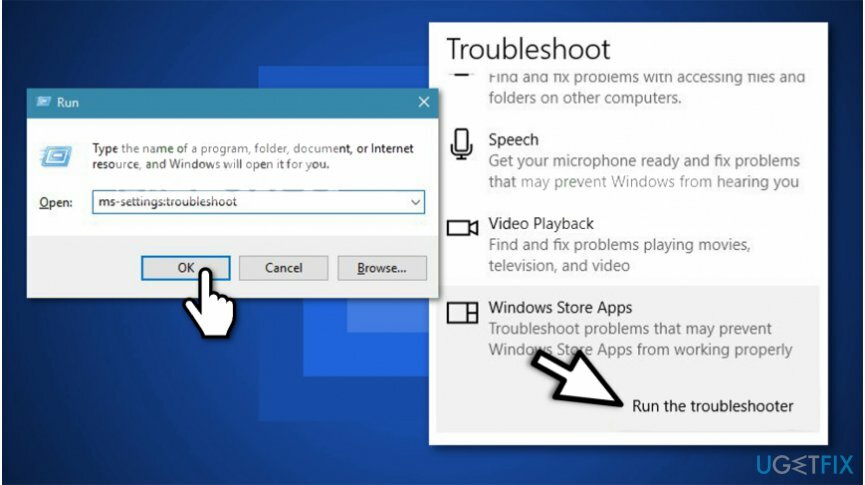
- Selecteer Windows Store-apps en druk op Voer de probleemoplosser uit.
- Zodra de scan is voltooid, klikt u op Pas deze oplossing toe;
- Start je computer opnieuw op.
Methode 2. Herstel beschadigde Windows Store-cache
Om een beschadigd systeem te repareren, moet u de gelicentieerde versie van Reimage Reimage.
- druk op Windows-toets + R en inleveren WSreset.exe;
- Nadat de opdracht is uitgevoerd, zou Windows Store automatisch opnieuw moeten opstarten, anders ontvangt u "De cache voor de winkel is ontruimd. U kunt nu in de Store naar apps zoeken." bericht.
- Probeer Microsoft Store te openen om te controleren of de 0x8013153B-fout aanhoudt.
Methode 3. Bestanden in de tijdelijke map verwijderen
Om een beschadigd systeem te repareren, moet u de gelicentieerde versie van Reimage Reimage.
- Navigeren naar C:\\Windows\\temp en klik Ja in het pop-upvenster Gebruikersaccountbeheer (UAC);
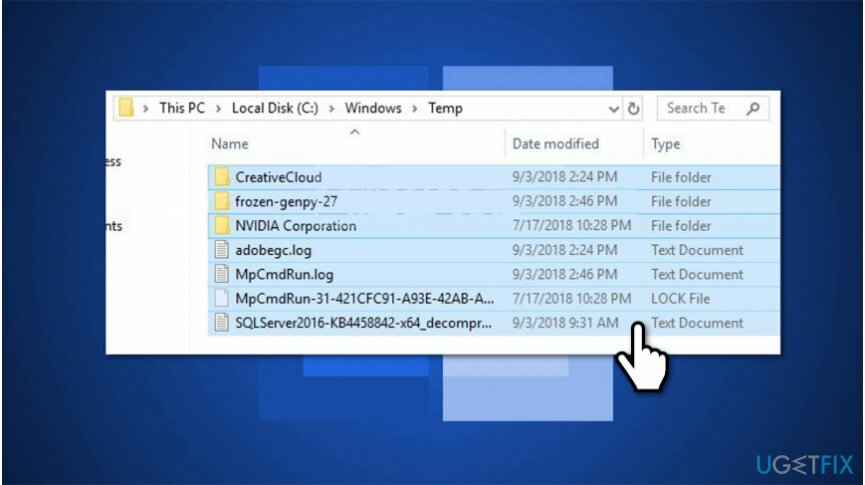
- Selecteer alle bestanden in de map en verwijder ze door met de rechtermuisknop te klikken en te selecteren Verwijderen;
- Start je computer opnieuw op.
Methode 4. Gebruik het tabblad Ontwikkelaars om Microsoft Store-apps in te schakelen
Om een beschadigd systeem te repareren, moet u de gelicentieerde versie van Reimage Reimage.
- Klik Windows-toets + R en typ ms-instellingen: windowsupdate;
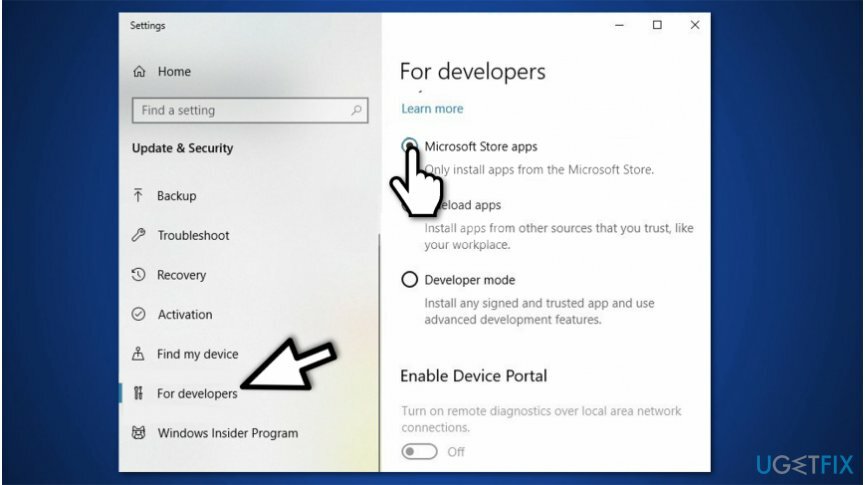
- Selecteer in het linkerdeelvenster Voor ontwikkelaars en vink aan Microsoft Store-apps vinkje;
- Sluit het venster en start uw pc opnieuw op.
Methode 5. Voer PowerShell-opdrachten uit om Microsoft Store opnieuw te registreren
Om een beschadigd systeem te repareren, moet u de gelicentieerde versie van Reimage Reimage.
- Klik Windows-toets + R en inleveren powershell;
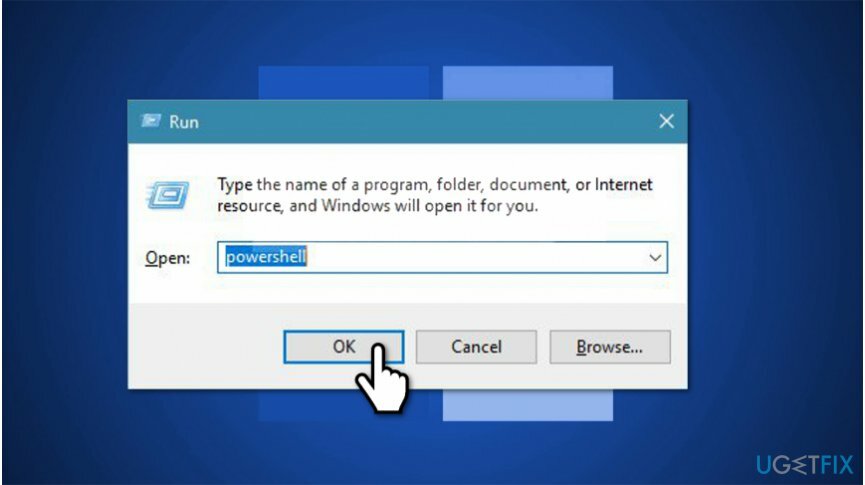
- druk op Ctrl + Shift + Enter en klik Ja in UAC-pop-upvenster;
- Kopieer en plak de volgende opdracht door daarna op Enter te klikken:
AppXPackage -Alle gebruikers | Foreach {Add-AppxPackage -DisableDevelopmentMode -Register "$($_.InstallLocation)\\AppXManifest.xml"} - Start je computer opnieuw op.
BONUS: Ga naar de vliegtuigmodus om de 0x8013153B-fout op smartphones te herstellen
Om een beschadigd systeem te repareren, moet u de gelicentieerde versie van Reimage Reimage.
- Open Microsoft Store en laat het laden;
- Sluit de app en schakel vliegtuigmodus in;
- Open de applicatie opnieuw en laat deze opnieuw laden;
- Uitgang Microsoft Store en schakel vliegtuigmodus uit;
- Opnieuw binnenkomen de applicatie.
Herstel uw fouten automatisch
Het ugetfix.com-team doet zijn best om gebruikers te helpen de beste oplossingen te vinden om hun fouten te elimineren. Als u niet wilt worstelen met handmatige reparatietechnieken, gebruik dan de automatische software. Alle aanbevolen producten zijn getest en goedgekeurd door onze professionals. Hulpprogramma's die u kunt gebruiken om uw fout op te lossen, worden hieronder vermeld:
Bieden
doe het nu!
Download FixGeluk
Garantie
doe het nu!
Download FixGeluk
Garantie
Als je je fout niet hebt opgelost met Reimage, neem dan contact op met ons ondersteuningsteam voor hulp. Laat ons alstublieft alle details weten waarvan u denkt dat we die moeten weten over uw probleem.
Dit gepatenteerde reparatieproces maakt gebruik van een database van 25 miljoen componenten die elk beschadigd of ontbrekend bestand op de computer van de gebruiker kunnen vervangen.
Om een beschadigd systeem te repareren, moet u de gelicentieerde versie van Reimage hulpprogramma voor het verwijderen van malware.

Toegang tot geografisch beperkte video-inhoud met een VPN
Privé internettoegang is een VPN die kan voorkomen dat uw internetprovider, de regering, en derden om uw online te volgen en u volledig anoniem te laten blijven. De software biedt speciale servers voor torrenting en streaming, waardoor optimale prestaties worden gegarandeerd en u niet wordt vertraagd. Je kunt ook geografische beperkingen omzeilen en diensten als Netflix, BBC, Disney+ en andere populaire streamingdiensten zonder beperkingen bekijken, waar je ook bent.
Betaal geen ransomware-auteurs - gebruik alternatieve opties voor gegevensherstel
Malware-aanvallen, met name ransomware, vormen verreweg het grootste gevaar voor uw foto's, video's, werk- of schoolbestanden. Omdat cybercriminelen een robuust coderingsalgoritme gebruiken om gegevens te vergrendelen, kan het niet langer worden gebruikt totdat er losgeld in bitcoin is betaald. In plaats van hackers te betalen, moet je eerst proberen alternatieve te gebruiken herstel methoden die u kunnen helpen om ten minste een deel van de verloren gegevens op te halen. Anders kunt u ook uw geld verliezen, samen met de bestanden. Een van de beste tools die ten minste enkele van de gecodeerde bestanden kunnen herstellen - Gegevensherstel Pro.